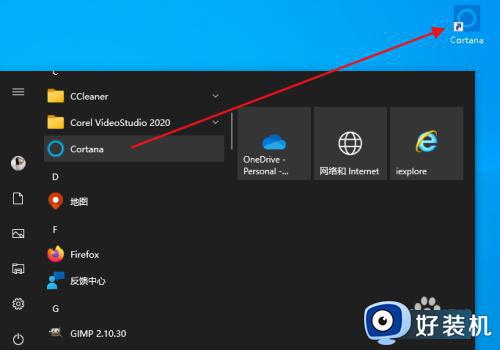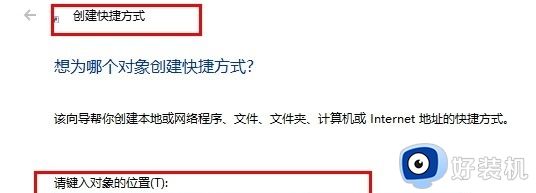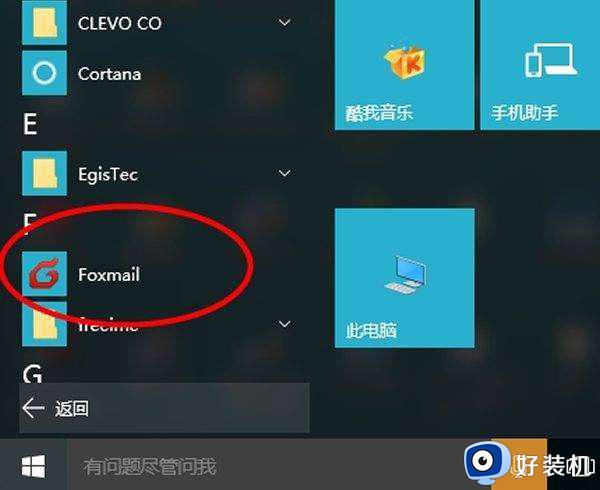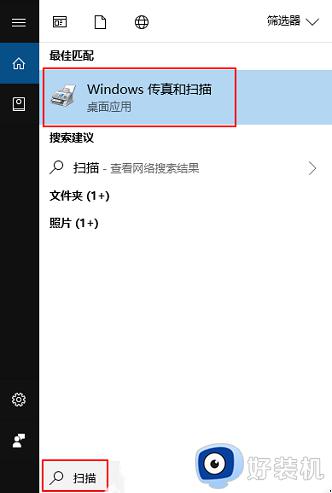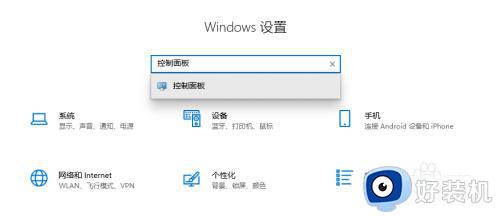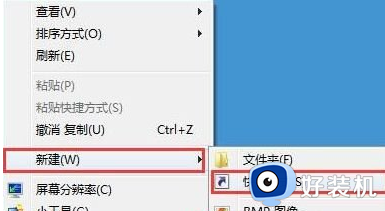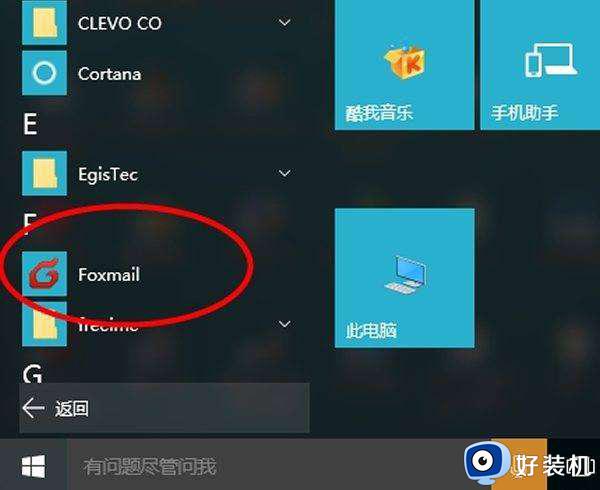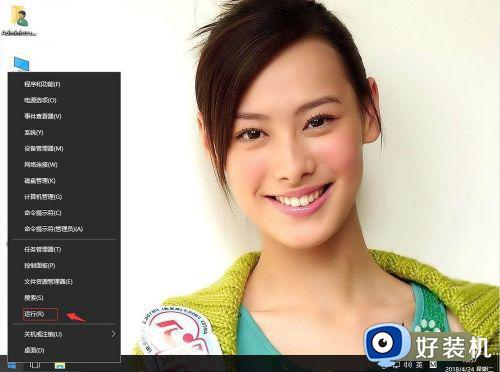win10快捷方式怎么创建到桌面 win10快捷键方式创建到桌面的方法
时间:2023-03-01 11:46:41作者:qin
要想在win10纯净版系统macbook里打开应用,要么是把应用放进程序坞里等待宠幸,要么就打开启动台找到所需应用,如果想要加的应用太多,程序已经无法满足需求,那我们应该怎么办呢?方法就是把其他应用的快捷方式放到桌面,让自己更方便使用,那么苹果怎么设置快捷方式到桌面呢?下面来和我一起看看吧。
具体方法如下:
1、右键单击文件
进入到Windows电脑的文件夹后鼠标右键单击要创建快捷方式的文件。
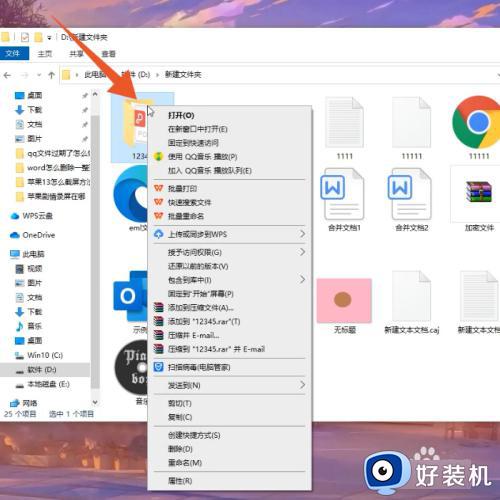
2、点击发送到
在弹出的快捷设置菜单里面选择并点击发送到的选择菜单。
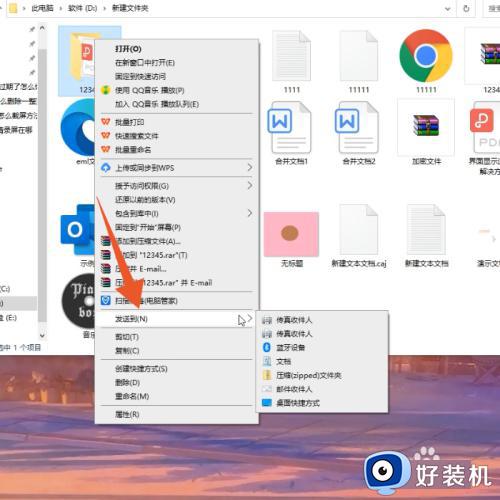
3、点击桌面快捷方式
再在下一个子菜单里面点击桌面快捷方式的按钮就可以了。
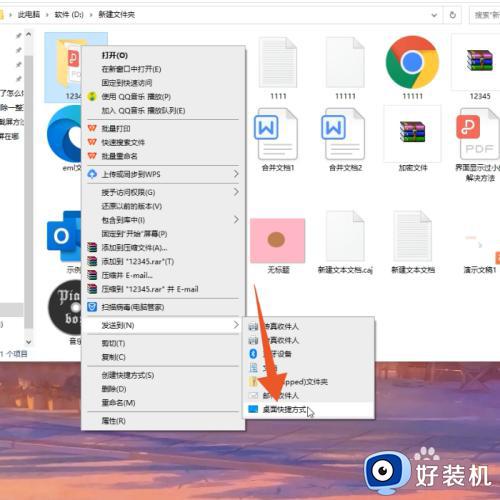
上文就是给大家总结的关于win10快捷键方式创建到桌面的方法的全部内容了,平时大家在遇到这种情况的时候,就按照上述的方法进行操作就好了哦。